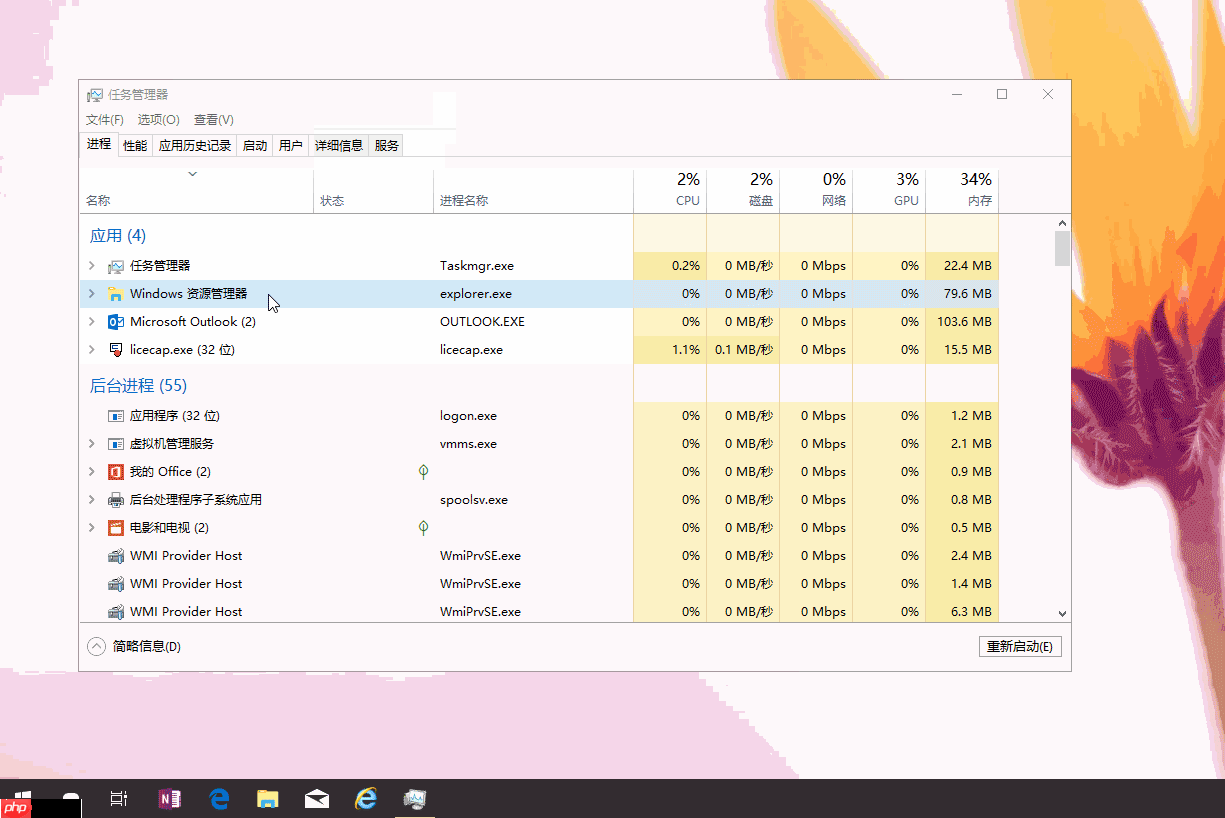我们在使用任务管理器时,常常会关闭一些不需要的后台进程。但部分用户不知道,如果误将windows资源管理器关闭,电脑屏幕可能会变黑,而且他们往往不清楚如何重新启动资源管理器。别担心,接下来就为大家详细讲解具体的操作步骤。
如何重新打开资源管理器:
-
打开任务管理器后,点击顶部菜单栏中的【文件】选项,接着选择【运行新任务】。
-
随后会弹出一个新建任务的窗口,在里面输入命令:【explorer】。
-
最后点击【确定】按钮,Windows资源管理器便会重新加载并恢复正常显示。
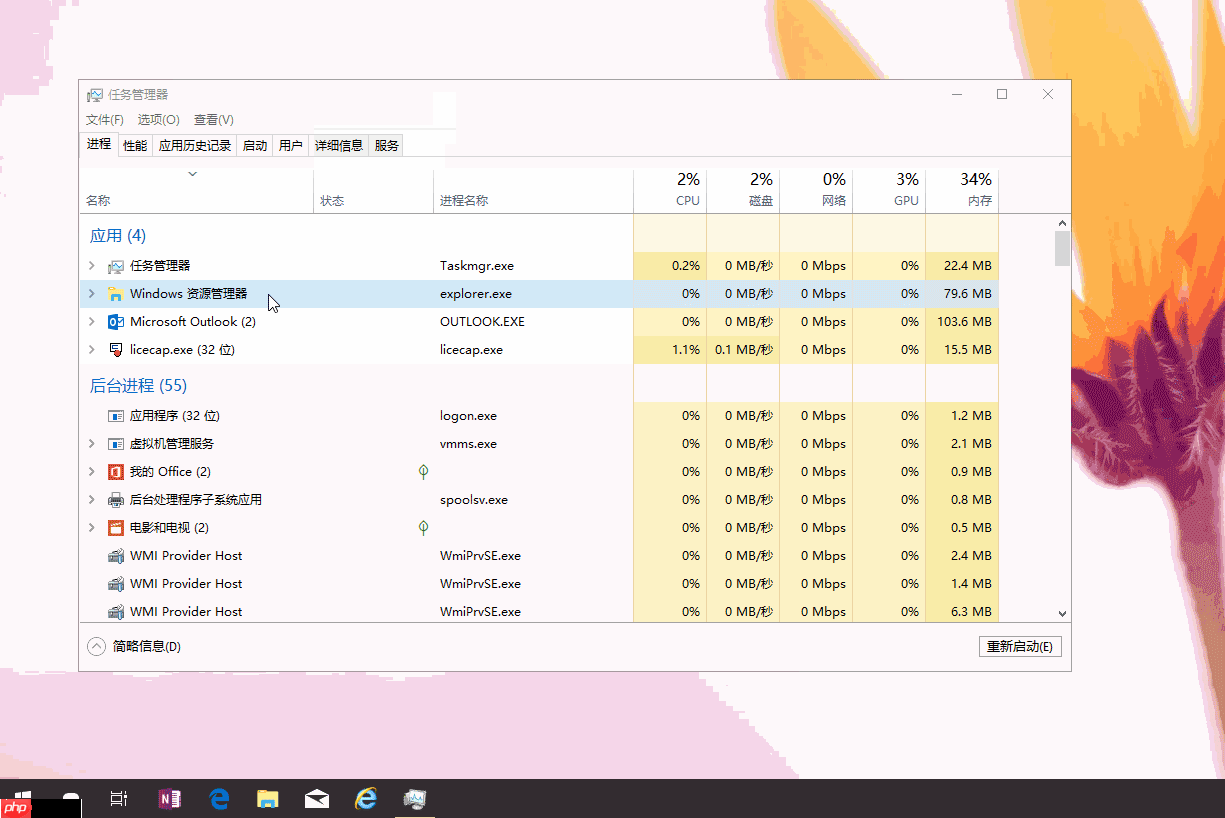
我们在使用任务管理器时,常常会关闭一些不需要的后台进程。但部分用户不知道,如果误将windows资源管理器关闭,电脑屏幕可能会变黑,而且他们往往不清楚如何重新启动资源管理器。别担心,接下来就为大家详细讲解具体的操作步骤。
如何重新打开资源管理器:
打开任务管理器后,点击顶部菜单栏中的【文件】选项,接着选择【运行新任务】。
随后会弹出一个新建任务的窗口,在里面输入命令:【explorer】。
最后点击【确定】按钮,Windows资源管理器便会重新加载并恢复正常显示。